Как подключить фотоаппарат сони к телевизору сони
Обновлено: 12.05.2024
Камеры видеонаблюдения есть повсюду, и каждый хочет видеть их на большом экране своего умного телевизора. Представьте, насколько высокотехнологичным будет выглядеть изображение с высоким разрешением на большом телевизоре.
Как посмотреть IP-камеру на ТВ? Как просмотреть систему видеонаблюдения на смарт-телевизоре? Можете ли вы транслировать камеру слежения на телевизор? Можете ли вы просмотреть все свои камеры видеонаблюдения на экране телевизора? В этой статье мы расскажем обо всем, что вам нужно знать, чтобы это произошло.
Начнем с этого вопроса: можете ли вы просматривать IP-камеру на Smart TV? Ответ: да, можно. Есть много способов просмотра IP-камеры на Smart TV. Например, если у вас есть система NVR или DVR, вы должны просто подключить рекордер к телевизору / монитору с помощью кабеля HDMI или VGA, и после этого все камеры будут отображать выбор правильного источника входного сигнала с помощью пульта дистанционного управления. Однако передавать потоковую передачу с одной IP-камеры (без NVR) прямо на Smart TV может быть сложно /
Как просматривать IP-камеру на Smart TV
Используйте конвертер IP-камеры в HDMI
На Amazon есть много конвертеров IP-камер в HDMI, которые работают с популярными IP-камерами. Одним из них является декодер NetcamViewer Monitor, который может передавать прямую трансляцию с любой IP-камеры на смарт-телевизор.
Вы должны подключить IP-камеру к этому декодеру, а сам декодер подключается к телевизору через кабель HDMI. Все, что вам нужно сделать, это переключить канал, и вы сможете увидеть свою камеру на телевизоре. Безусловно, это более простой метод.

2. Используйте Google Chromecast.
Еще одно решение - подключить IP-камеру к телевизору - это использовать Google Chromecast или даже Apple TV. Мы предполагаем, что вы уже можете просматривать камеру на телефоне, используя их приложение для телефона, в этом случае вы можете просто отразить то, что смотрите на телефоне, на свой Smart TV.
Таким образом, вы сможете увидеть камеру на большом экране. Если вы не хотите прокладывать кабели напрямую к телевизору, Google Chromecast или Apple TV - отличная альтернатива, если приложения для просмотра поддерживают трансляцию.
3. Потоковое воспроизведение с IP-камеры с помощью приложений на Smart TV.
Практически все смарт-телевизоры работают под управлением операционных систем Android. Идея состоит в том, чтобы установить приложение на Smart TV, ввести настройки камеры (такие как IP-адрес, имя пользователя, пароль), а затем передать их с помощью приложения. Это то же самое, что и приложение на телефоне, только по телевизору. Основная идея та же.
Приложения IP-камеры доступны на смарт-телевизорах, таких как Samsung, Sony, LG Smart TV и других телевизорах на базе Android. Обычно для каждой IP-камеры есть собственное приложение, однако доступны универсальные приложения, такие как tinyCam Monitor или IPcam Viewer .
4. Используйте Mini Android PC.
Эти мини-компьютеры дешевы, и вы можете использовать их для потоковой передачи IP-камеры на Smart TV. По сути, вам нужно установить приложение Android IP-камеры на ПК Mini Android и настроить его с помощью камеры. Затем подключите Mini Android PC к Smart TV с помощью кабеля HDMI.

Идея аналогична подключению компьютера к телевизору, просто выберите правильный источник входного сигнала и войдите в приложение на мини-ПК с Android, с которого вы сможете просматривать изображение с камеры в реальном времени.
Используйте NVR
Если у вас есть одна IP-камера безопасности, которую вы хотите транслировать на телевизор, вы можете купить дешевый (NVR) рекордер и использовать его для трансляции изображения на телевизор. Например, вы можете получить 4-канальный сетевой видеорегистратор с поддержкой PoE той же марки, что и ваша IP-камера, затем подключить камеру к задней части сетевого видеорегистратора (или добавить ее через сеть) и подключить видеорегистратор к телевизору с помощью кабеля HDMI. .
Все, что вам нужно сделать, это выбрать исходный канал с помощью пульта дистанционного управления, и телевизор отобразит изображение, поступающее с сетевого видеорегистратора (к которому подключена IP-камера). Вам даже не нужно брать жесткий диск для записи, мы просто хотим использовать сетевой видеорегистратор в качестве носителя для трансляции живого изображения на телевизор. Вы можете проверить онлайн и купить подержанный сетевой видеорегистратор, поддерживающий вашу камеру.
Пограничное хранилище - это технология, используемая различными камерами и видеокодерами Uniview (NVR), которая позволяет записывать видео и делать снимки непосредственно на встроенную карту microSD или сетевое хранилище (NAS). Функция Edge Storage рекомендуется, когда камера используется как отдельная. Пограничное хранилище позволяет разрабатывать гибкие и надежные решения для записи, оптимизировать использование полосы пропускания, а также снижать затраты и усилия на удаленную.
С помощью автоматической подсказки можно сузить результаты поиска до возможных соответствий при вводе текста.
- Сообщество
- Домашние Кинотеатры
- Мастер-классы
- Как подключить систему с поддержкой 4K HDR к телев.
scully99
Технология 4K HDR сочетает высокую четкость с потрясающей яркостью и цветопередачей расширенного динамического диапазона (HDR). Чтобы оценить ее возможности, вам понадобятся телевизор 4K HDR и совместимый медиаконтент. Если они у вас уже есть или вскоре будут, ознакомьтесь с этими инструкциями по подключению телевизора к другим устройствам с поддержкой 4K HDR.
Какие кабели вам понадобятся?
Разрешение 4K требует больших объемов данных — недаром оно вчетверо выше Full HD (1080p), — и для их передачи вам понадобятся высокоскоростные кабели HDMI. Не обойтись без таких кабелей и при использовании технологии HDR. В целом настоятельно рекомендуем приобрести кабель HDMI как можно лучшего качества.
Практически весь 4K-контент защищен по протоколу HDCP 2.2, поэтому телевизор и медиаплеер также должны поддерживать этот протокол. Все текущие продукты Sony совместимы с HDCP 2.2.
Обратите внимание: после подключения в настройках телевизора необходимо будет изменить формат сигнала HDMI на Enhanced Format (Улучшенный формат), иначе качество изображения будет не максимально возможным.
Повышение разрешения и сквозная передача
Повышение разрешения и сквозная передача — это две важные функции, обеспечивающие максимальное качество 4K-изображения и улучшающие передачу медиаконтента в более низком разрешении.
Благодаря функции повышения разрешения до 4K обычный медиаконтент выглядит на экране телевизора 4K HDR намного лучше.
Если вы пользуетесь устройствами Sony, то можете выбрать из них то, которое обеспечивает самое заметное повышение разрешения. Таким образом, если телевизор хорошо справляется с этой задачей, на проигрывателе дисков Blu-ray можно отключить соответствующую функцию. Повышать разрешение можно не только у видеофайлов, но и у аудиоконтента: так, некоторая звуковая аппаратура Sony оснащена специальной технологией DSEE HX.

Многие из нас с удовольствием согласятся посмотреть понравившийся фильм, видеозапись или просто фотографии, которые хранятся на флешке. А если все это еще и в хорошем качестве и на большом телевизоре, так тем более. Но в некоторых случаях пользователи просто не знают, что нужно для подключения съемного носителя информации к телевизору. Рассмотрим все возможные способы выполнения поставленной задачи.
Как подключить флешку к телевизору
Если на телевизоре есть USB-разъем, то воспользоваться накопителем не составит особого труда. Но на старых моделях такой разъем отсутствует. Однако, при желании, можно воспользоваться флешкой и на старом телевизоре. Существует несколько способов подключения USB-накопителя через промежуточные устройства. Речь идет вот о чем:
- приставка для просмотра цифрового вещания;
- медиаплеер;
- DVD-проигрыватель.
Рассмотрим все возможные способы подключения.
Способ 1: Использование USB-порта

Большинство современных телевизоров оснащены USB-разъемом. Обычно он расположен на задней панели телевизора, иногда с боковой или передней стороны. Выглядит нужный нам порт так, как показано на фото ниже.
Итак, если на телевизоре есть в наличии USB-разъем, сделайте вот что:
При просмотре файлы на флешке меняются автоматически с определенным интервалом времени. Сортируются такие файлы не в алфавитном порядке, а по дате записи.
Поэтому сохраните предварительно все данные, после чего Вам нужно будет отформатировать флешку в формат, совместимый с телевизором. Пошагово этот процесс выглядит следующим образом:


Флешка готова к использованию!
Иногда возникает проблема из-за того, что носитель информации имеет спецификацию USB 3.0, а на телевизоре разъем USB 2.0. Теоретически они должны быть совместимы. Но если флешка USB 2.0 не работает, значит, конфликт очевиден. Отличить разъем USB 2.0 от USB 3.0. просто:
- в USB 2.0 имеется 4 контакта, пластик под контактами черного цвета;
- в USB 3.0 имеется 9 контактов, а пластик под контактами синего или красного цвета.

Так вот, если у Вас имеет место такой вот конфликт или, если телевизор не оснащен USB-портом, можно воспользоваться подключением через промежуточное устройство. Это наш следующий способ.
Способ 2: Приставка для просмотра цифрового телевидения
Как видим, все достаточно просто и никаких конфликтов в данном случае обычно не возникает.
Способ 3: Использование DVD-проигрывателя
Подключить флешку к телевизору можно с помощью DVD-проигрывателя, у которого есть в наличии порт USB.

Если же просмотр не удается, возможно, данный формат файла не поддерживается в проигрывателе. Подробнее о проблемах, из-за чего файлы на флешке могут не воспроизводиться на телевизоре, можно прочитать в нашем уроке.
Способ 4: Использование медиаплеера
Другим способом подключения флешки к телевизору без USB-порта может служить использование медиаплеера. Это устройство пришло на смену DVD-проигрывателям и поддерживает любые видео-форматы, что, безусловно, очень удобно. Дело в том, что Вам не нужно будет конвертировать скачанный файл под определенные форматы телевизора.

Принцип работы аналогичен предыдущему способу.
Если медиаплеер подключен к телевизору, Вам остается только вставить свою флешку в его USB-порт.
Вместе с большинством подобных устройств поставляются кабели, с помощью которых их легко и быстро можно подсоединить к телевизору. Если более детально, то происходит это следующим образом:
Смотрите фильм или слушайте музыку. Готово!
Если возникли проблемы с воспроизведением, ознакомьтесь с инструкцией по эксплуатации техники, и выясните, какие форматы файлов поддерживаются на Вашем устройстве. Большинство видео аппаратуры работают с USB-носителями в файловой системе FAT32.
Часто на форумах появляются вопросы о том, можно ли в старом телевизоре без USB-порта использовать специализированные переходники типа OTG, где вход USB, а выход HDMI. Ведь тогда не нужно приобретать дополнительные устройства. Так вот, сэкономить здесь не удастся. Это просто кабель разных форм-факторов. А для передачи данных с флешки, нужна шина данных, имеющая специальные драйвера и преобразующая данные в понятный для нас формат.

Поэтому, если у Вас нет вышеописанных промежуточных устройств, можно приобрести бюджетный вариант в виде Android-приставки. Она имеет USB-порты, и подключается к телевизору с помощью HDMI. В принципе она сможет выполнять функции медиаплеера: считывать с флешки видеофайл и отправлять посредством HDMI разъема для воспроизведения в телевизор.
Настроив один раз свой телевизор на работу с флешкой, Вы сможете получать удовольствие от просмотра любой информации с накопителя. Если у Вас возникают какие-то проблемы, обязательно пишите о них в комментариях. Мы постараемся помочь!
Отблагодарите автора, поделитесь статьей в социальных сетях.
Воспроизведение фотографий/музыки/видео через USB
Вы можете просматривать на своем телевизоре фотографии и воспроизводить музыку/видео,
сохраненные на цифровой фотокамере Sony или видеокамере, подключив их к телевизору через
USB-кабель, или записанные на запоминающем устройстве USB.
1 Подключите к телевизору USB-совместимое устройство.
2 Нажмите MENU.
3 Нажмите F/f, чтобы выбрать “Фото”, “Музыка” или “Видео”.
4 Откроется миниатюрное изображение файла или папки.
При обнаружении нескольких устройств USB в списке доступных параметров
выберите “Выбор устройства” и нажмите, затем нажмите F/f/G/g для выбора
устройства USB и нажмите .
5 Выберите файл или папку с помощью кнопок F/f/G/g, затем нажмите .
После выбора папки выберите требуемый файл и нажмите .
Начнется воспроизведение
Преимущественно внешними накопителями памяти пользуются владельцы ТВ, которые не поддерживают возможность настройки интернет-соединения. Телевизор с флешкой позволяет смотреть на большом экране любимые фильмы, сериалы, программы, фотографии и другой мультимедийный контент.
Далеко не у всех получается смотреть фильмы с флешки. Сразу после подключения многие пользователи сталкиваются с различными трудностями. Сейчас проанализируем 5 способов подключить флешку к ТВ, а потом подберем эффективные решения проблем, которые возникают сразу после подключения.

Варианты подключения флешки к телевизору
Если ТВ оборудован USB разъемом, то накопитель просто нужно вставить в соответствующий порт. Ничего сложно. Однако старые модели телевизоров Самсунг и устройства от других производителей не оснащены таким интерфейсом. Поэтому пользователи прибегают к альтернативным способам подключения накопителя памяти:
- T2-тюнер;
- компьютер или лэптоп;
- media-плеер;
- DVD-проигрыватель.

Как подключить флешку к телевизору при отсутствии соответствующего разъема? Оптимальный способ определяется в индивидуальном порядке. Все зависит от наличия дополнительных устройств.
Через USB порт
Преимущественно современные модели ТВ оборудованы разъемом USB. Чаще всего этот интерфейс находится на задней панели. Некоторые производители размещают этот порт сбоку. Если разъем есть, тогда вам следует придерживаться следующего алгоритма:
- Вставьте внешний накопитель памяти в USB вход.
- Возьмите пульт дистанционного управления и выберите соответствующий источник сигнала.
- Откроется менеджер файлов. Чтобы смотреть фильмы на ТВ, перейдите в нужную папку, а потом воспроизведите контент. Чтобы переключаться между папками, используйте кнопки перемотки.

Сортировка файлов, сохраненных на флешке, осуществляется по дате записи, а не алфавиту. Чтобы подключить съемный носитель к обычному телевизору, нужно использовать девайс с соответствующим форматом файловой системы. На новых ТВ – это FAT32, а на старых – FAT16. Если используемая флешка имеет файловую систему в формате NTFS, EXT3, то тогда телевизор просто не обнаружит новое устройство.
Предварительно необходимо сохранить всю информацию. Затем нужно отформатировать съемный носитель в нужный формат, чтобы избежать возможных проблем с совместимостью. Следуйте простой пошаговой инструкции:

В некоторых ситуациях возникают проблемы с подключением к телевизору из разных модификаций интерфейса. Например, флешка имеет спецификацию 3.0, а USB разъем ТВ 2.0. Теоретически проблем с совместимостью возникнуть не должно, но на практике достаточно часто они проявляются. Отличить указанные выше спецификации USB интерфейса чрезвычайно просто:
- 2.0 – четыре контакта, пластик под которыми окрашен в черный цвет;
- 3.0 – девять контактов, а пластик имеет в синий или красный оттенок.
Решить проблему совместимости можно несколькими способами. Самый простой – использовать другую флешку. Если такой возможности нет, тогда можно попробовать подключить съемный накопитель к ТВ не напрямую, а через другие устройства.
Через DVD проигрыватель
Преимущественно DVD проигрыватели оснащены USB интерфейсом. Поэтому эта техника активно используется пользователями для подключения флешек к ТВ. Инструкция по настройке подключения:
- Вставьте съемный носитель в USB интерфейс проигрывателя.
- Включите DVD проигрыватель и телевизор.
- Вам сразу будет доступен просмотр фотографий, видео и другого контента.

Если определенные файлы не воспроизводятся, то не исключено, что проигрыватель не поддерживает такой формат. Поэтому предварительно изучите, какие форматы читает DVD проигрыватель. Теперь вы знаете, как подключить флешку к старому телевизору, который не оснащен USB интерфейсом.
Через медиаплеер
Еще один способ подсоединить к телевизору LG флешку – использовать медиаплеер. В отличие от DVD проигрывателей эти устройства поддерживают абсолютно все популярные форматы. Поэтому на них можно будет посмотреть видео и фото различного типа. Это очень удобно. Отсутствует необходимость конвертировать файлы в какой-то конкретный формат. Принцип настройки синхронизации идентичен предыдущему способу.
Сначала нужно подсоединить медиаплеер к ТВ, вставив шнуры в соответствующие разъемы. Теперь нужно вставить съемный накопитель в USB порт медиаплеера. Все необходимые кабели включены в базовую комплектацию техники. Если у вас возникли проблемы, тогда просто настройте подключение по этой инструкции:

Устройства готовы к использованию. Теперь вы можете воспроизводить с флешки фильмы, клипы или музыку.
Не исключено, что возникнут определенные проблемы при попытке воспроизвести файлы. Изучите техническую документацию, чтобы узнать, какие форматы поддерживает техника. Преимущественно медиаплееры читают флешки с файловой системой FAT32. Поэтому предварительно отформатируйте накопитель памяти. Как это делается, мы уже рассмотрели ранее.
Пользователи на специализированных форумах чрезвычайно часто задают вопросы относительно целесообразности использования на старых ТВ переходников типа OTG. Его особенность заключается в том, что вход USB, а выход HDMI. В теории это практичное решение. Поскольку отпадает необходимость использования дополнительных устройств.

Сэкономить на этом у вас не получится. Это просто шнур разных форм-факторов. Для воспроизведения файлов с накопителя памяти нужна специальная шины, имеющая соответствующие драйвера. Она обеспечивает преобразование файлов в поддерживаемый телевизором формат.
Через цифровой тюнер

Все чрезвычайно просто. Главная особенность заключается в отсутствии конфликтов, связанных с совместимостью устройств. Это очень удобно для пользователей.
Если у вас нет медиаплеера, Т2-тюнера или DVD проигрывателя, тогда можно купить Android-приставку. Это устройство также оснащено USB интерфейсом. Подключение осуществляется через HDMI. Приставка будет выполнять функции медиаплеера: считывание со съемного накопителя данных и отправление их на ТВ через разъем HDMI.
Используя компьютер или ноутбук
Если по определенным причинам предложенные варианты вам не подходят, то всегда можно подключить к ТВ компьютер или ноутбук, в котором будет вставлена флешка. Как смотреть видео с флешки на телевизоре через ПК или лэптоп? Существует множество способов настройки такой синхронизации. Перечислим лишь наиболее популярные:

Каждый тип подключения имеет свои сильные и слабые стороны. Однако оптимальным считается именно HDMI. Этот интерфейс позволяет одновременно передавать звук и картинку. Качество транслируемого на экран изображения также может быть очень достойным – Full HD. Впрочем, телевизоры, оснащенные HDMI интерфейсом, наверняка оборудованы и USB портами.
Возможные проблемы и варианты их решения
Условно все проблемы, с которыми сталкиваются пользователи можно разделить на две группы: ТВ не видит флешку и телевизор не видит файлы. Тщательно проанализируем, что становится причиной появления подобных проблем, а также подберем оптимальное решение, которое позволит пользователям воспроизвести нужный контент.
Телевизор не видит флешку
Самая распространенная проблема – не соответствует файловая система. Операционная система преимущественно работает с двумя файловыми системами – NTFS и FAT. Не исключено, что флешка использует тот формат, который не поддерживает ТВ. Именно поэтому даже после подключения устройства ничего не происходит.
Самый простой вариант решения этой проблемы – форматирование съемного диска в нужный формат. Как это можно сделать, мы уже рассматривали ранее. Запомните, что у системы FAT32 есть вполне реальные ограничения по размеру файлов – 4 ГБ. У NTFS подобные ограничения отсутствуют.

Чрезмерно большая емкость накопителя – еще одна причина появления проблем. Практически у всех телевизоров есть максимальный объем поддерживаемых носителей. Например, если вы пользуетесь флешкой на 64 ГБ, тогда попробуйте вставить накопитель памяти с меньшим объемом.

Телевизор не находит все файлы
Проблемы с запуском файлов возникают только в одном случае – телевизор не поддерживает этот формат. Чтобы узнать, какие видеофайлы просматривать можно, изучите технические характеристики ТВ, прочитайте соответствующий раздел инструкции. Не забывайте, что при необходимости файлы можно конвертировать. Для этого потребуется специальное программное обеспечение.
Телевизоры современной серии Sony Bravia позволяют в полной мере насладиться преимуществами прогресса. В них есть простой доступ к интернету, большой набор технологий, производительное железо и т. п. Благодаря использованию универсальной операционной системы (ОС) Android, приставки и телевизоры поддерживают установку дополнительных приложений, имеют обширные возможности для гибкой персонализации и многое другое. Сегодня в центре внимания настройка телевизора Sony Bravia .
Рекомендации по настройке телевизора перед началом использования
Если производим настройку каналов на телевизоре Sony Bravia в первый раз, заранее стоит выполнить несколько простых процедур, которые значительно упростят жизнь в будущем.
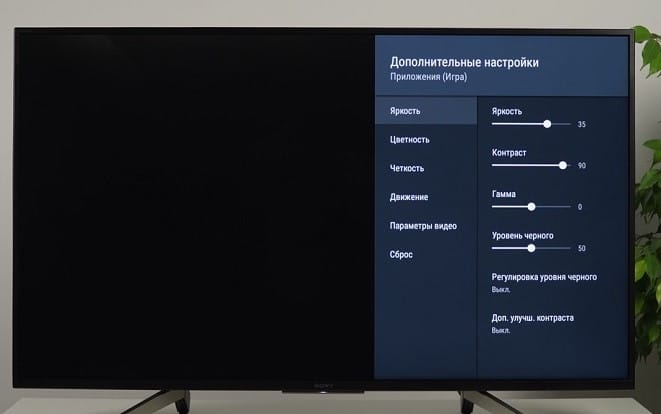
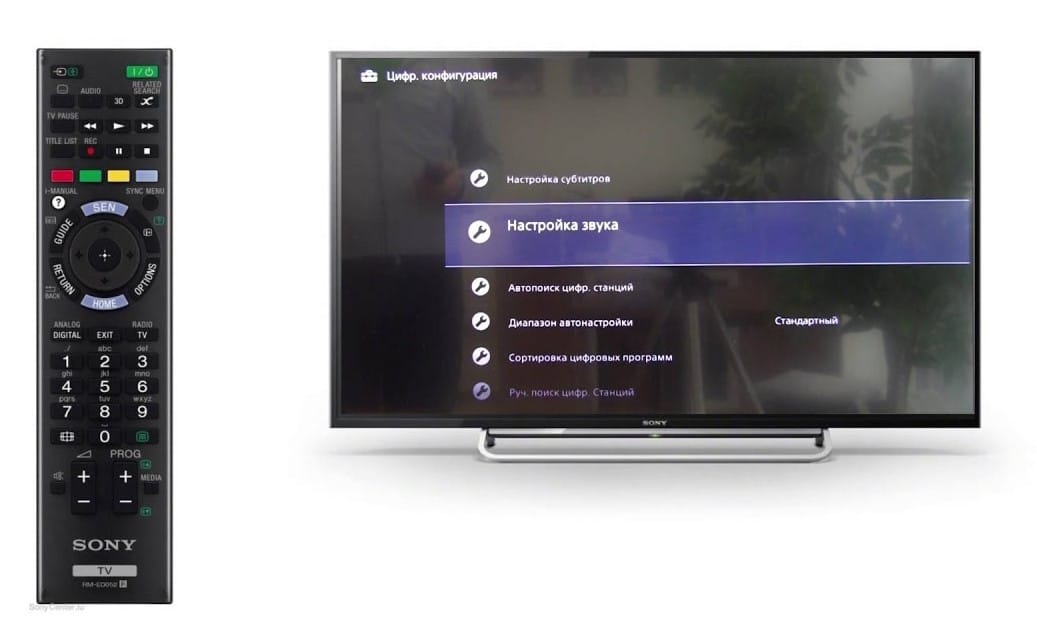
Есть еще много параметров, которые полезно настроить на Smart TV Sony Bravia, сюда относится яркость, контрастность, резкость, калибровка, звук, но все они выполняются по подобному принципу. Часть расположена в настройках телевизора, другая – может корректироваться непосредственно на пульте.
Настройка каналов на Smart TV Sony Bravia
На начальном этапе использования ТВ нелегко разобраться, как настроить цифровое телевидение на телевизоре Sony . Читателю не придется все делать путем проб и ошибок, так как мы сделали подробную инструкцию.
Как настроить цифровое ТВ на телевизоре Sony :
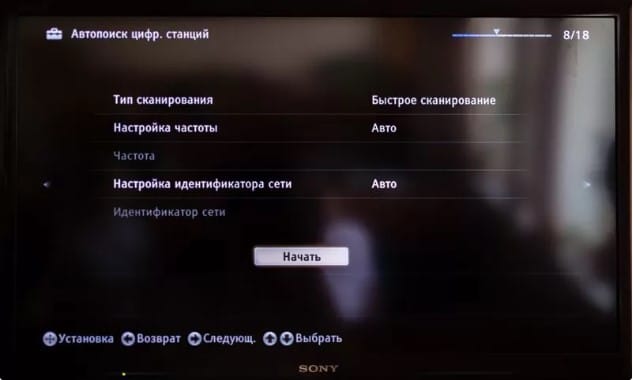
Как на телевизоре Sony выйти в интернет?
Прежде, чем появится возможность пользоваться всеми преимуществами интернета, нужно настроить к нему доступ. В случае с кабельной сетью все довольно просто, достаточно соединить провод с соответствующим портом на телевизоре, и сеть станет доступной (если не требуется вводить пароль). Беспроводное подключение настраивать немного сложнее.
Как подключить Wi-Fi на ТВ Sony:
Как настроить цифровое телевидение на телевизоре Sony?
На что обращаем внимание:
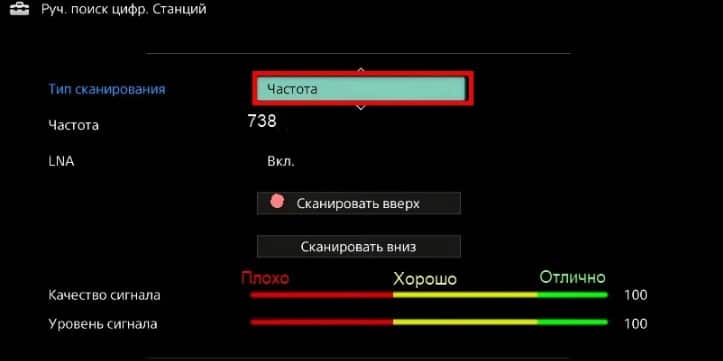
- После завершения поиска часть телеканалов могут быть в плохом качестве. Если все настойки верные, а сигнал все равно слабый, лучше отфильтровать ненужные каналы. Их можем добавить в конец списка во время сортировки или просто их удалить, вряд ли появится желание смотреть каналы с сильными шумами.
IPTV на телевизоре Sony Bravia
Есть много вариантов настройки IP-телевидения, но самый практичный из них подразумевает использование программ. Достойным представителем ниши является Opera TV (VEWD), поэтому за основу возьмем этот софт.
Как настроить IPTV на телевизоре Sony Bravia :
Выше перечислен базовый минимум, который пригодится любому пользователю телевизора Sony Bravia. Мы научились искать цифровые, кабельные и IP-телеканалы, а также подключать ТВ к интернету. Большинство остальных действий мало отличаются от аналогичных процедур на смартфонах Android, поэтому значительных проблем вызвать не должны.
Читайте также:

